
Minkä tahansa matkapuhelimen sisäinen tallennustila Se täyttyy ajan myötä tiedolla, joskus tiedostoilla, jotka eivät ole todella tarpeellisia, vaikka toiset ovat. Kuvat, videot ja asiakirjat ovat osa kaikkea, mitä saamme, joten meidän on löydettävä kaava tärkeimmän tallentamiseen.
Älypuhelimissa on aikojen saatossa ollut korttipaikka, jossa on enemmän tallennustilaa, ja se on kelvollinen, jos haluat tallentaa kaikenlaisia tietoja. Tällä hetkellä useat puhelinmallit ovat päättäneet jättää tämän pois, jotkut muut ovat päättäneet jatkaa sen sisällyttämistä.
Opetusohjelmassa selitämme kuinka siirtää valokuvia Androidista sd-kortille, koska tämä prosessi on melko yksinkertainen suorittaa. Kortin hinta on yleensä pieni, 10 - 25 euron kortilla 64 - 256 Gt, mikä laajentaa älypuhelinta ja kaksinkertaistaa kapasiteettimme.

Siirrä valokuvia, videoita ja jopa sovelluksia

Ulkoisten korttien avulla voit välittää valokuvia, videoita ja asiakirjoja, sovellukset ovat myös mobiililaitteita, kunhan ne eivät kuulu järjestelmään. Siirrettävistä sovelluksista tulee käyttämiäsi sovelluksia, kuten WhatsApp, Telegram, Instagram ja monet muut puhelimesi sovellukset.
Kun kyse on tiettyjen sovellusten siirtämisestä, sinun on oltava varovainen, sillä se aiheuttaa usein ongelmia, joita ei tapahdu, jos teet sen kuvien, leikkeiden, asiakirjojen ja tiedostojen kanssa. Asianmukaista on, että jos näet, että tilaa on loppumassa siirrä esineitä, joilla on suuri paino, ja poista ne päävarastosta.
Korttia voidaan käyttää tietojen tallentamiseen, kunhan pääasiallista käytetään sovellusten tallentamiseen, mikä on tärkeä vaikutus käytössä. Ulkoiset kortit toimivat yleensä melko hyvin, nopeus on verrattavissa sisäisiin kortteihin, jotka ovat yleensä suuria ja nopeita (meillä on jo UFS 2.2 ja uudemmat kortit).
Siirrä valokuvat SD-kortille Androidissa

Nopea tapa siirtää valokuvia SD-kortille Androidissa ei ole mikään muu kuin laitteen käyttö, valitsemalla yksi tai useampi, jos haluat. Tehtävä on nopea, vaikka joskus Google Filesin kaltainen sovellus tekee elämästäsi helpompaa, koska se on nopea ja yksinkertaisempi prosessi kuin manuaalinen prosessi.
Vaikka tämä näyttää helpolta, henkilö siirtyy puhelimen asetuksiin ja aloittaa sieltä kuvien, videoiden ja muiden tiedostojen siirtämisen. Androidin uusimmissa versioissa kuka tahansa voit siirtyä tallennustilaan, kopioida ja liittää niin monta asiaa kuin haluat paikasta toiseen ilman työkaluja.
Jos haluat siirtää valokuvia Androidista SD-kortille, Tee seuraava:
- Ensimmäinen askel on avata puhelimen lukitus
- Siirry kohtaan "Asetukset" ja napsauta sitten "Tallennus"
- Sen sisällä näkyy vaihtoehto "Siirrä tiedot SD-korteille", paina tästä
- Valitse niin monta tiedostoa kuin haluat ja paina liitä ja valitse kohde, tässä tapauksessa SD-kortti tai "Ulkoinen tallennustila"
- Toinen vaihtoehto on siirtyä kohtaan "Tiedostot", joka on saatavana sovelluksena puhelimissa, kun olet sisällä, valitse kuvat ja siirry SD-kortille, kerran sisällä liitä ja odota, että tiedostot siirretään suoraan kortillemme, mikä kestää muutaman minuutin prosessin määrästä ja painosta riippuen
Kuvat, videot ja asiakirjat välitetään hetken kuluttua Ole varovainen, jos ne ovat liian suuria tiedostoja, ne kannattaa säilyttää ulkoisessa tallennustilassa, erityisesti SD-kortilla. Käyttäjä voi myös siirtyä tarvittaessa uudelleen kortilta sisäiseen muistiin.
Siirrä valokuvia Androidilla Google Filesin avulla

Täydellinen sovellus käytettäväksi siirrettäessä valokuvia Androidista SD-kortille fi Files by Google, Mountain View -yrityksen lanseeraama sovellus. Se on ilmainen, ja käyttöliittymä on helppokäyttöinen, ja prosessi vie alle minuutin, jos haluat.
Ensimmäinen asia, joka meidän on tehtävä, on ladata Google Files -sovellus, tehdäksesi tämän Play Kaupasta, jolla on suora pääsy matkapuhelimellasi. Sovellus ei paina liikaa, noin 4-5 megatavua eikä se sisällä mainoksia muiden käyttötarkoitusten lisäksi, mukaan lukien matkapuhelimen puhdistaminen.
Voit siirtää valokuvia Google Files -sovelluksella seuraavasti:
- Ensimmäinen asia on ladata ja asentaa Google Files puhelimellasi
- Käynnistä sovellus, kun olet asentanut sen puhelimeesi
- Napsauta "Valitse ja vapauta"
- Se näyttää kaikki käytettävissä olevat kuvat, napsauta nyt "Siirrä SD-kortille"
- Google Files kertoo, kuinka monta tiedostoa haluat siirtää toiseen ikkunaan, erityisesti SD-kortille, valitse haluamasi kuvat ja paina "Siirrä SD-kortille".
Kun olet siirtänyt kaikki tiedostot SD-kortille voit poistaa nämä tiedostot, jos haluat, koska ne monistetaan yhdessä ja toisessa. Voit ladata videoita, jos haluat vapauttaa paljon enemmän tallennustilaa ja jättää siten gigatavuja vapaaksi, mikä on hyödyllistä pitkällä aikavälillä, kun sinulla on enemmän tilaa ladata asioita.
Siirrä Android-kansiot SD-kortille
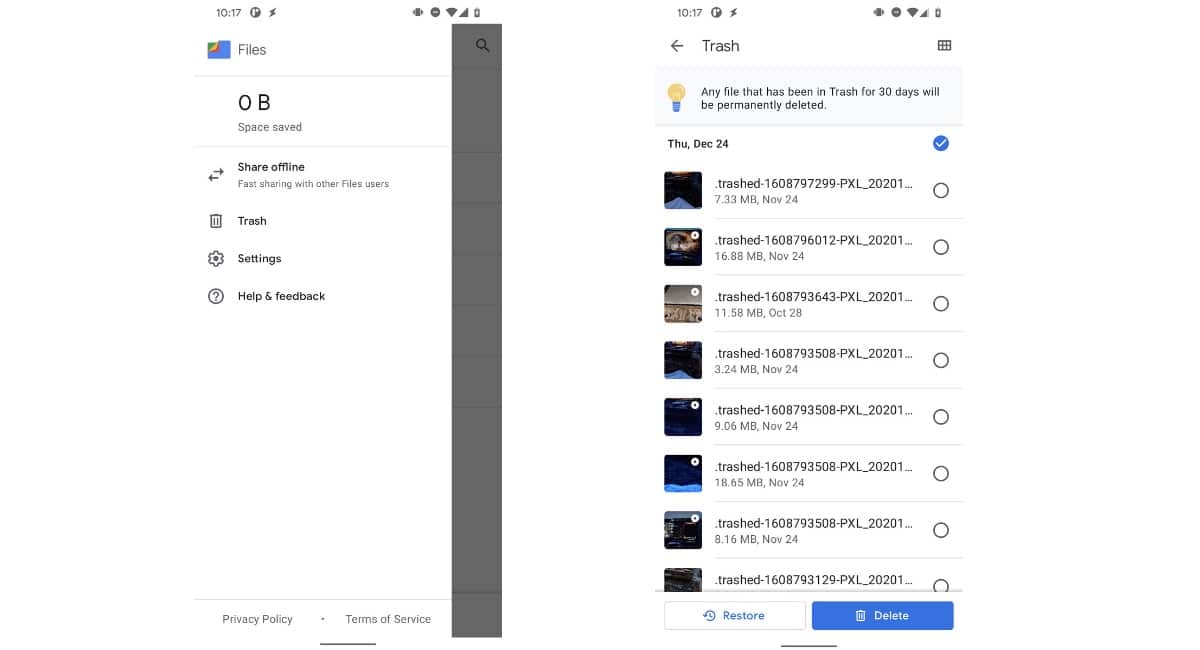
Paljon nopeampi ratkaisu valokuvien ja muiden tiedostojen siirtämiseen Androidista SD-kortille siirtää koko kansion. Tätä varten olisi sopiva asia, että kaikki kuvat, jotka haluat ohittaa, ovat siinä ja siirrät niitä, mikä säästää paljon työtä yksitellen tai valokuvapaketin valitsemisesta.
Google Filesin käyttö tekee tästä helpon, mikä käytännössä olisi mahdotonta, koska Android ei anna oikeuksia siirtää kansiota toiseen kohteeseen, ellet ole root. Kuvittele, että siirrät koko kansion, jossa kaikki on järjestetty ja voit nopeasti käyttää ja ottaa haluamasi valokuvat, tämä säästää meiltä paljon aikaa.
Kun siirretään kansiota Google-tiedostoilla, Tee seuraava:
- Avaa Tiedostot Google -sovellus laitteellasi
- Siirry kansioon, jonka haluat siirtää sillä hetkellä
- Napsauta nuolta, joka näyttää alas ja paina "Siirrä"
- Se kertoo sinulle "Siirrä tänne" ja valitse "SD-kortti" ja siinä kaikki
